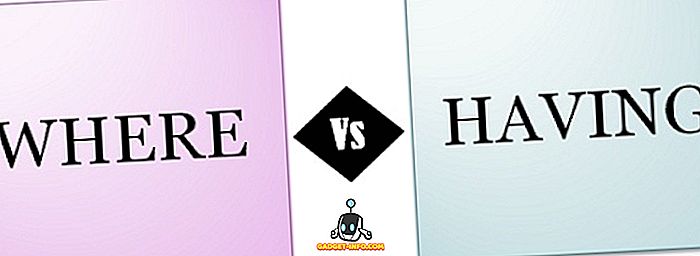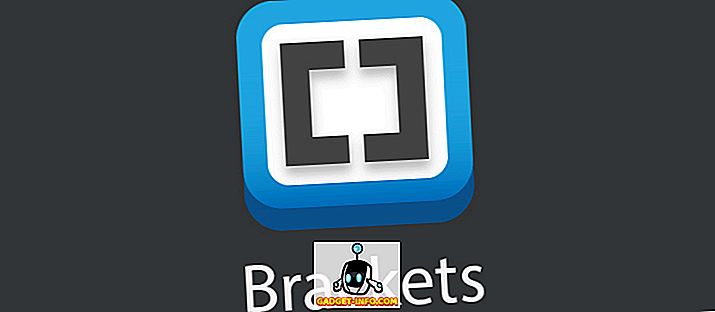Včasih velik zaslon našega pametnega telefona Android ne zmanjša, ko gre za prikazovanje vsebine. Potrebujete televizor ali računalnik, da prikažete vsebino v vsem svojem sijaju. Torej, kako prikažete vsebino na pametnem telefonu Android prek računalnika? No, to je preprosto, zrcali vmesnik Androida z računalnikom.
Obstajajo številni primeri, ko lahko zrcaljenje vaše naprave Android na osebni računalnik pride prav. Naj bo to prikazovanje slike na večjem zaslonu večjemu številu ljudi hkrati, predstavitev preko naprave Android, predstavitev aplikacij, razvijalec aplikacij, ki želi preizkusiti svojo aplikacijo brez žongliranja med računalnikom in telefonom.
Zdaj se morda sprašujete, kako zrcali Android na računalnik. Ne skrbite, saj smo tu, da vas obvestimo. Tukaj je, kako lahko zrcali vmesnik Androida v računalniku z operacijskim sistemom Windows.
Zrcali Android z računalnikom prek žične povezave
Očitno je, da vsi raje uporabljamo brezžične povezave. Nihče ne želi ustvarjati žičnih povezav, toda zrcaljenje Androida z računalnikom prek žične povezave vam daje veliko več nadzora. S to metodo lahko dejansko upravljate s pametnim telefonom Android iz računalnika z operacijskim sistemom Windows, zaradi česar je veliko bolj priročen. Torej, kako to lahko storite:
- Prenesite brskalnik Chrome, če ga nimate v sistemu. Ko prenesete Chrome in ga zaženete, namestite razširitev Vysor iz spletne trgovine Chrome.
- Na pametnem telefonu Android boste morali omogočiti USB odpravljanje napak. Možnost, da jo omogočite, je zakopana v Nastavitve-> Možnosti razvijalcev .
- Če možnosti »Razvijalci« na strani »Nastavitve« ne najdete, pojdite na Nastavitve-> O telefonu in sedemkrat tapnite gumb » Ustvari številko «, nato pa bo povedal » da ste razvijalec «.

- Povežite pametni telefon s programom USB Debugging, ki je omogočen, z računalnikom prek kabla USB.
- Odprite Vysor iz zaganjalnika aplikacij za Chrome.

- Vysor bo iskal naprave in vas bo pozval z » Allow USB Debugging? Na vašem telefonu. Izberite » OK «.
- Na pametnem telefonu Android boste dobili zaslon: » Vysor je povezan! »Skupaj z nekaterimi bližnjicami na tipkovnici, ki jih lahko uporabite.

- Odprlo se bo okno Vysorjevega zrcala in videli boste vmesnik naprave Android v trenutnem stanju.
- Zdaj lahko upravljate svoj pametni telefon neposredno iz okna zrcala v računalniku. V oknu se prikažejo tudi navigacijske tipke v primeru, da imate pametni telefon s strojnimi ključi. Obstajajo tudi gumbi za povečanje ali zmanjšanje zvoka, zaustavitev naprave, posnetek zaslona, preklapljanje mehke plošče za vnos in vrtenje zaslona.

Opomba: Nekateri računalniki potrebujejo gonilnike ADB za zagon funkcije ogledala. Tukaj lahko prenesete gonilnike ADB.
Nekaj pomembnih točk, ki jih je treba omeniti, je, da je zrcalni vmesnik na Vysorju zelo tekoč in ne boste čutili niti zaostanka. Zmožnost nadzora nad pametnim telefonom ali tabličnim računalnikom s sistemom Android prek računalnika mora biti priročen za ljudi, ki morajo ves čas prenašati svoj računalnik in pametni telefon.
Obstajajo tudi druge aplikacije, kot tudi, da pustite vaš ogledalo Android za PC in Mobizen je bil zelo priljubljen, dokler Vysor prišel skupaj v zadnjem času. Mobizen vam omogoča tudi ogled vašega Android vmesnika na računalniku z operacijskim sistemom Windows, vendar zahteva, da prenesete njegovo aplikacijo za Android in njeno programsko opremo Windows. Čeprav je podoben Vysorju, ko gre za funkcije, zaostaja pri enostavnosti uporabe. Za razliko od Mobizena, Vysor ne zahteva nobene aplikacije za Android ali programske opreme Windows, temveč vas prosi, da prenesete majhno aplikacijo za Chrome. Prav tako je veliko lažje za uporabo, zato Vysor zmaga na tem tekmovanju za nas.
Brezžično zrcali Android na računalnik
Prišli smo do številnih aplikacij, ki trdijo, da brezžično omogočajo funkcijo ogledala, vendar večina od njih ni uspela. Če svoje naprave niste zakoreninili in še vedno želite prikazati zaslon Android na računalniku, Macu ali Linuxu, je TeamViewer vaša najboljša izbira. Spodaj so navedeni koraki:
- Prenesite odjemalca TeamViewer Desktop in aplikacijo Android TeamViewer QuickSupport iz trgovine Google Play.
- Odprite aplikacijo QuickSupport na napravi Android in si zabeležite svoj ID .

- Vnesite isti ID v programsko opremo TeamViewer Windows in kliknite » Poveži se s partnerjem «.

- Na pametnem telefonu Android boste morali omogočiti podporo na daljavo . Kliknite Dovoli .

- Pojavilo se bo novo vprašanje, ki vas bo vprašalo, če želite posneti zaslon Android. Tapnite » Začni zdaj «.

- Zaslon Androida bo zdaj prikazan v ločenem oknu programa TeamViewer.

Medtem ko aplikacija TeamViewer omogoča nadzor nad napravo Android prek računalnika, pa vam pokaže druge podrobnosti, kot sta uporaba CPU in RAM, baterija, podrobnosti o shranjevanju, WiFi in podrobnosti povezave Bluetooth, številka IMEI in še več. Prav tako lahko preverite vse aplikacije na napravi Android in jih izbrišete iz računalnika samega. Obstaja tudi možnost prenosa datotek med napravo Android in računalnikom.

Za razliko od žične povezave je ogledalo v brezžični povezavi zelo počasno in se počuti zelo počasi. Pomembno zrcalo je lahko odvisno od vaše internetne povezave, tako da lahko ves čas pričakujete nedosledno delovanje. Stvari bi morale delovati bolje, če imate na voljo hitro internetno povezavo.
Nadgradnja:
Nedavna posodobitev Airdroida je prinesla kul funkcijo AirMirror za nekorenske naprave. V preteklosti je bila AirMirror na voljo samo za zakoreninjene naprave, zato je bila večina uporabnikov prikrajšana za to funkcionalnost.
Kot že ime pove, vam AirMirror omogoča ogledalo vmesnika Android z računalnikom. Poleg tega AirMirror deluje tudi brezžično, potem ko ste dovolili USB debugging na napravi Android, tako da jo povežete z računalnikom s kablom.

V primerjavi z TeamViewer je AirMirror veliko boljši, saj vam omogoča nadzor nad napravo Android iz računalnika. Lahko upravljate vmesnik, kar pomeni, da lahko uporabljate aplikacije, odgovarjate na besedila itd. Vendar pa kontrole AirMirrorja niso tako enostavne za uporabo v primerjavi z Vysorjem, poleg tega pa je zrcalni vmesnik na računalniku lagi. AirDroid ima zagotovo prednost, ker ga lahko uporabljate tudi brezžično.
Bonus:
Poleg teh načinov vam tudi Googleova naprava Chromecast omogoča preprosto ogledovanje vmesnika naprave Android s televizorjem ali računalnikom. Z Chromecastom je preprosto zrcaliti Android na osebni računalnik. Preverite, ali sta naprava Android in računalnik povezani v isto omrežje in povežite Chromecast z računalnikom. Če je v vaši napravi nameščena aplikacija Android 5.0 Lollipop, boste imeli možnost, da se vstavite v samodejno obveščanje, če pa imate napravo z operacijskim sistemom Android 4.4.2, prenesite aplikacijo Chromecast, da bo zrcalila vašo napravo Android. Upoštevajte, da niso vse naprave Android optimizirane za prikazovanje Androida prek Chromecasta. Tu lahko preverite celoten seznam naprav, ki so optimizirane.

To so najboljši načini za ogledovanje Androida za PC, Mac ali Linux
Torej, to so najboljše aplikacije ali orodja, ki jih lahko uporabite za ogledovanje Androida v računalniku. Preizkusili smo kar nekaj drugih aplikacij in programske opreme, vendar so bili preveč nezgrapni ali pa niso delovali. Zrcaljenje najbolje deluje tudi z žično povezavo, kjer so bile stvari bolj gladke kot brezžična izvedba. Žična zrcaljena povezava prek Vysorja vam omogoča tudi nadzor pametnega telefona Android prek računalnika, kar je v primerjavi z brezžičnimi ponudbami velik bonus.
No, poskusite te aplikacije in nam sporočite v oddelku za komentarje spodaj, če imate kakršne koli dvome ali vprašanja. Zagotovo vam bomo odgovorili.